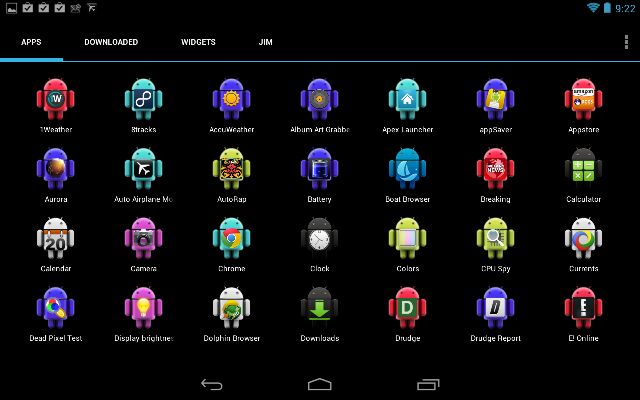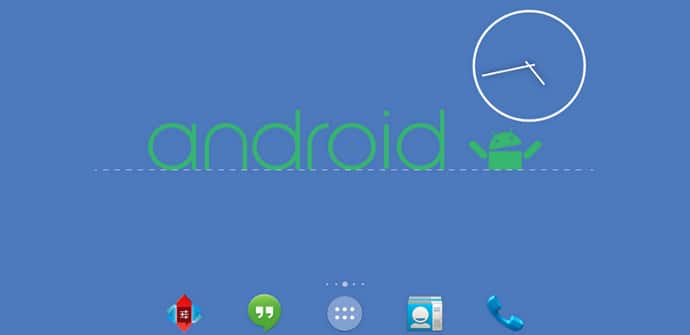
Siempre insistimos en que la personalización es una de las grandes ventajas de Android y una de las mejores formas que tenemos para aprovecharla es con alguno de los fantásticos launchers que tenemos a nuestra disposición en Google Play. Hoy vamos a repasar consejos básicos para sacar más partido a Nova Launcher, probablemente el más popular de todos ellos.
Si no lo has probado aún, dale una oportunidad: se puede instalar gratis
Vamos a empezar por animar a todos los que aún no lo han probado, recordando que lo podemos instalar desde Google Play gratis. Hay una versión premium que nos va a dar acceso a algunas de sus funciones más interesantes, pero no es imprescindible y podemos desbloquearla más adelante si nos engancha. Para empezar a usarla, lo único que tenemos que hacer es ir al menú de configuración y en la parte de abajo, en el apartado Nova elegir “seleccionar launcher por defecto”.
Personalizar tu escritorio
Esto es lo más básico del uso que le vamos a dar a la aplicación, empezando por la posibilidad que nos va a dar de cambiar iconos y temas. Aunque estos ajustes son muy sencillos e intuitivos, para los usuarios menos familiarizados sí que vamos a hacer mención a un par de cuestiones que surgen con bastante frecuencia. La primera, un pequeño recordatorio porque es una consulta frecuente, la opción para hacer desaparecer la barra permanente de búsquedas (o cambiar su apariencia, si eso es suficiente), la tenemos justo en el apartado «escritorio«.

La segunda, hay que recordar que podemos cambiar el aspecto de cada icono individualmente, además de hacerlo en conjunto con un pack: mantenemos pulsado sobre el icono hasta que se abra el menú, elegimos editar y volvemos a mantener pulsado sobre el icono y se nos abren diferentes opciones, incluyendo todos los packs de iconos que tengamos disponibles. Podemos incluso elegir una foto, como imagen de la app. Esta es una buena manera, por cierto, de tener una app camuflada, porque podemos ponerle el icono de otra y cambiar el nombre.
Utilizar carpetas de apps
Las carpetas de apps son una herramienta fantástica para hacernos más cómodo el uso de nuestros dispositivos, sobre todo si somos usuarios intensivos y tenemos decenas de aplicaciones, a menudo varias para la misma función, o, lo que pasa con frecuencia con las tablets, si los compartimos y se están acumulando apps de distintas personas. De hecho, recientemente hacíamos repaso de recomendaciones básica para utilizar tablets en familia, y una buena idea puede ser a veces hacer una carpeta de apps para cada uno.

Con Nova podemos añadir algunas funciones interesantes a la idea de base, y no sólo porque tengamos opciones de personalización específicas (además de que las que hemos comentado respecto a los iconos son aplicables también), entre las cuales una de las preferidas es la de hacer el fondo transparente, sino porque si desbloqueamos las opciones premium, podemos agrupar varias apps de la misma temática, poner como icono el de la que más utilicemos y configurarlo (en el menú que se abre al mantener pulsado) para que un toque nos lleve a ella pero que al deslizar podamos ver todas las demás.
Todas las posibilidades que nos abren los gestos
Además de este ejemplo específico para las carpetas, merece la pena considerar hacerse con la versión premium y hacer uso de todas las opciones que tenemos para utilizar gestos, que son muchas. Algunos usos interesantes que les podemos dar es configurarlos de tal manera que las apps y acciones que realicemos más frecuentemente se abran con gestos en una determinada zona, para facilitar acceder a ellos con una sola mano, o activar el doble toque para bloquear.
Pero es interesante notar que no sólo los podemos utilizar en el escritorio, sino también dentro de las aplicaciones, lo que puede resultar de gran utilidad con aplicaciones que usamos frecuente en combinación con otras. Aquí es una cuestión ya de los hábitos de cada uno, pero algunas ideas evidentes puede ser pasar de la app de cámara a la de edición o a la de galería deslizando hacia un lado, o de la de calendario a la de notas.
Organizar el cajón de aplicaciones
Algunas de las opciones más interesantes de Nova tienen que ver con la organización del cajón de aplicaciones. Para empezar, volviendo al problema de los usuarios intensivos y las tablets compartidas, la opción de búsquedas (con tres filtros distintos) que tenemos en la parte superior puede sernos de mucha utilidad si tenemos cantidades ingentes de apps, pero poner pestañas también nos va a facilitar las cosas al permitirnos agruparlas a nuestro gusto.

Hay, como siempre, también un sinfín de opciones de personalización (en el apartado de “aplicaciones”), aunque una que merece la pena destacar es la opción de elegir el tipo de desplazamiento del cajón, en horizontal o vertical. También es interesante otra de las opciones premium que es la de ocultar aplicaciones, el complemento perfecto a la posibilidad que tenemos de camuflar una app en nuestro escritorio con cualquier otro icono y nombre. Y no podemos olvidar otra función de pago de actualidad con Android Oreo, que son los contadores de notificaciones en los iconos.
Asegurarse de que no perdemos nada de nuestra configuración
Podemos llegar a pasar bastante tiempo retocando nuestra configuración hasta que la dejemos perfecta y probablemente queramos asegurarnos una vez que lo hemos conseguido de que todo nuestro trabajo no se echa a perder. Para prevenir accidentes o que otra persona que use el dispositivo cambie cualquier cosa (de nuevo, consejo interesante para tablets compartidas), tenemos que ir al apartado “escritorio” y bajar hasta “avanzado«, desplegamos y habilitamos “bloquear escritorio”.
No está de más recordar otra opción que tenemos para asegurarnos que una determinada configuración no se pierde, que es la de crear una copia de seguridad (uno de los últimos apartados en el menú de ajustes). Esta función tiene la ventaja de que no sólo nos va a servir para restaurarla, sino que nos va a permitir llevarla a cualquier otro dispositivo, algo que agradeceremos pensando en que hay muchos gestos que vamos a acabar automatizando por completo.
Algunas opciones extra
Aún hay un par de opciones extra más a las que merece la pena hacer una mención. La primera de ella son las funciones experimentales y para desarrolladores del menú “Labs”, que se va a activar si mantenemos pulsado el botón para bajar el volumen unos segundos con la aplicación de configuración abierta. Hay muchas opciones que recomendamos no tocar en absoluto, pero algunas son bastante inocuas, como poner información del tiempo en la barra de búsquedas.
Otra opción interesante es habilitar los atajos “Sesame”, para lo cual tenemos que descargarnos la app correspondiente (tiene un període prueba gratis) y dar algunos permisos, que nos va a dar a acceso a un gran número de ellos desde los iconos de las apps (para ir a una playlist concreta de Spotify, para que la cámara se abra para selfie, para ir a una cuenta u otra de correo o a escribir uno nuevo, o ir directo a tus contactos favoritos en varias apps…) además de darnos la posibilidad de crear los nuestros propios.